《Widgetsmith》添加照片教程
- 编辑:谷子
Widgetsmith可以让用户在iOS14系统中自定义桌面小组件的图片,你可以将自己喜欢的照片添加到小组件中进行更换,这样就可以直接在手机桌面看到你喜欢的照片啦!那么widgetsmith怎么设置图片呢?下面小编就来为大家介绍一下添加照片的方法教程。

| Widgetsmith | ||
| 使用教程 | 设置照片 | 添加小组件 |
widgetsmith怎么设置图片?
1、打开app,选择下面的“Tools”,然后选择“photos”
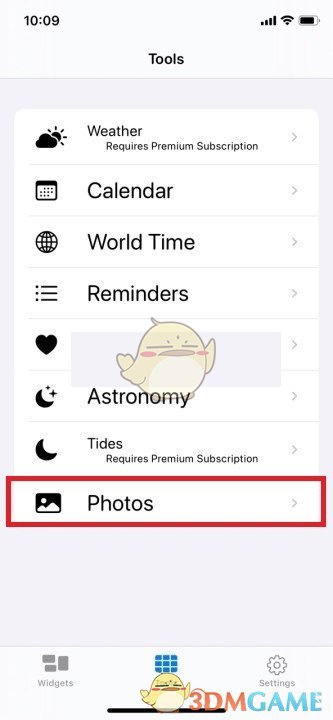
2、这里选择你想要展示出来的照片就可以了,后面还可以添加的
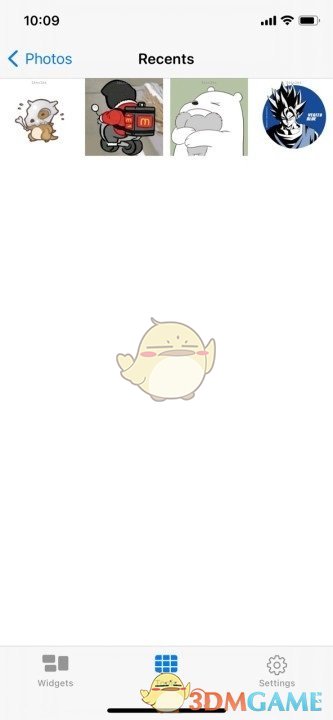
3、这里要注意了哦,回到我们的widgets,增加一个你想要的大小的小组件,这里小编以small最小的小组件为例,点击“Add small widget”,增加一个模板
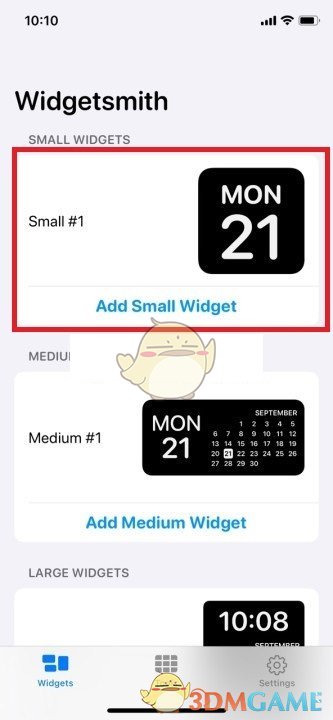
4、点击进去选择自定义
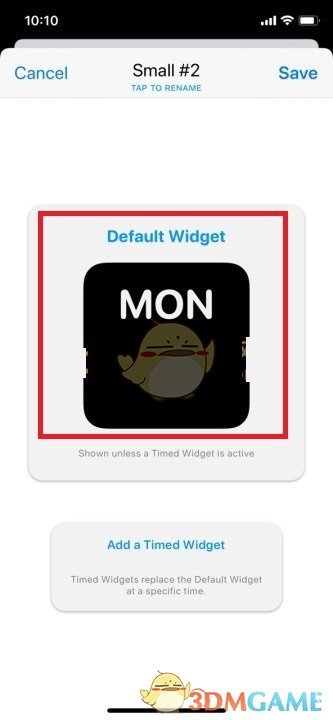
5、然后我们在风格里面style找到“custom”,选择“photo”,这两个都可以
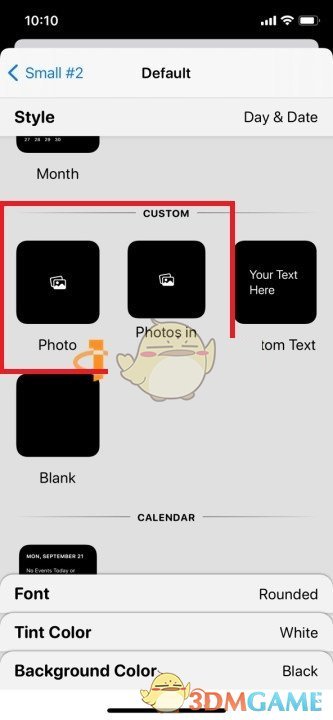
6、然后我们在桌面添加小组件,选择“widgetsmith”
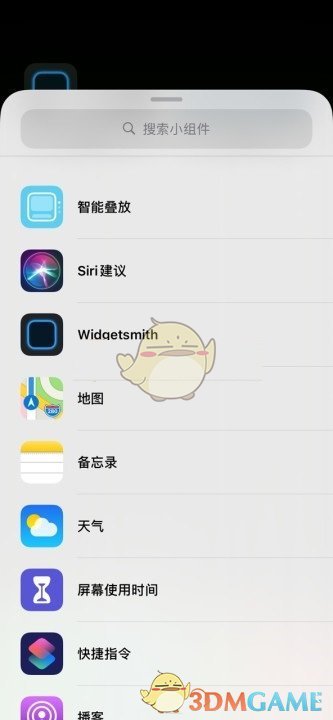
7、然后添加好之后,我们长按小组件,选择“编辑小组件”
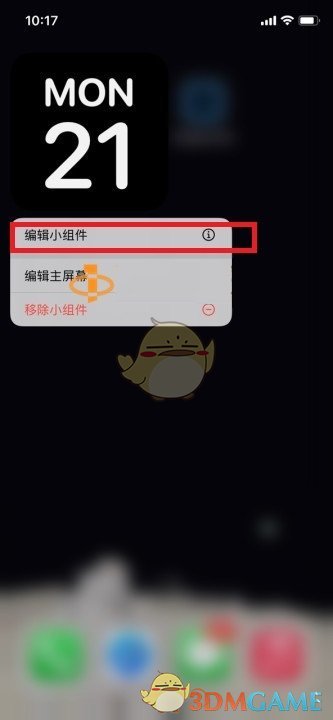
8、选择刚刚我们自定义的模板
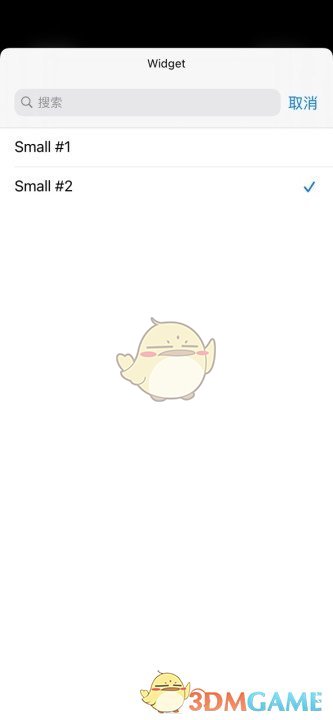
9、然后就完成啦,照片设置成功!
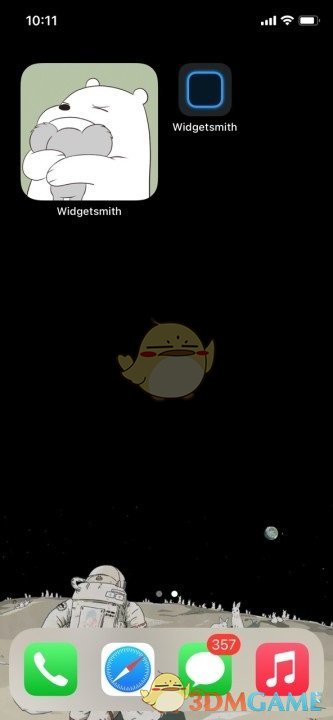
以上就是小编带来的widgetsmith怎么设置图片?添加照片教程了,更多相关资讯教程,请关注3DM手游网。
本文内容来源于互联网,如有侵权请联系删除。

-
《漫威终极逆转》评测:每局三分钟,随机又公平
手游评测 |廉颇
-
《逆水寒》手游2.0新赛年评测:国风朋克来袭
手游评测 |廉颇


























